ワークシートの一部だけを保存する場合、真っ先に浮かぶことは不要なワークシートを削除し、別名で保存することだったりします。ワークシートも沢山あると面倒ですし、なにより「削除」って操作自体に不安がつきまとったたりしますね。
別名で保存するところを上書きなどしたら・・・。
で、エクセルの機能を利用してスマートに保存する方法です。
ワークシートの一部を新しいブックへ移動、複写
1移動、または複写したいワークシートをクリックして選択します。
この時、シートを複数選択すれば一度に出来ます。
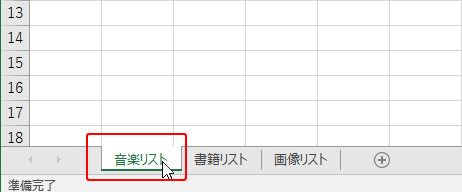
2タブ「ホーム」の「書式」をクリックし、「シートの移動またはコピー」をクリックします。
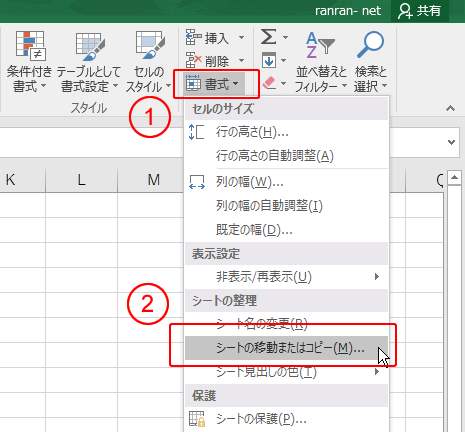
3複写なら「コピーを作成する」にクリックしチェックを入れます。移動なら「コピーを作成する」にチェックを入れません。
移動先ブック名欄の「v」をクリックします。
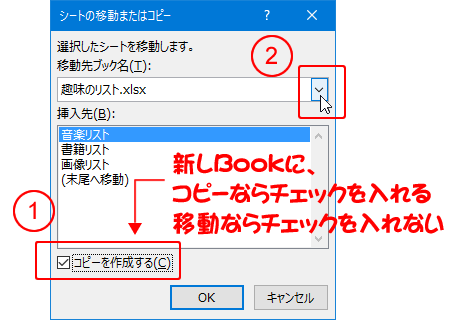
4「(新しいブック)」をクリックし、「OK」ボタンをクリックします。
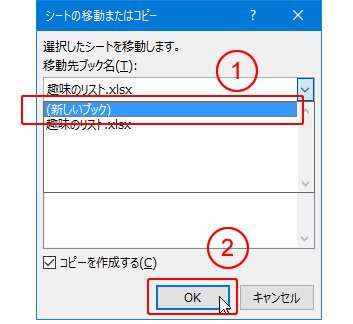
5新しブックに移動(複写)されました。
新しいブックは、名前を付けて保存して下さい。
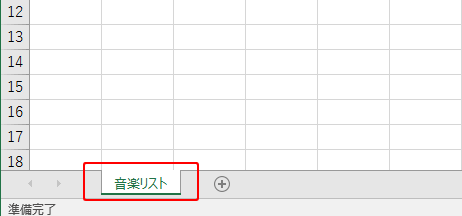
ワークシートの一部を他のブックへ移動、複写
1移動(複写)元ブック、移動(複写)先ブックを起動しておきます。
2移動(複写)したいシートをクリックし選択します。この時、複数選択すれば一度に出来ます。
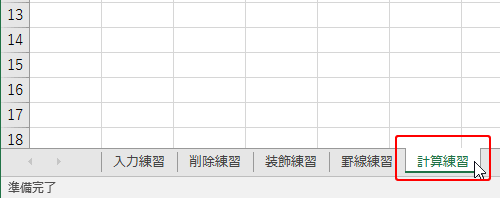
3タブ「ホーム」の「書式」をクリックし、「シートの移動またはコピー」をクリックします。
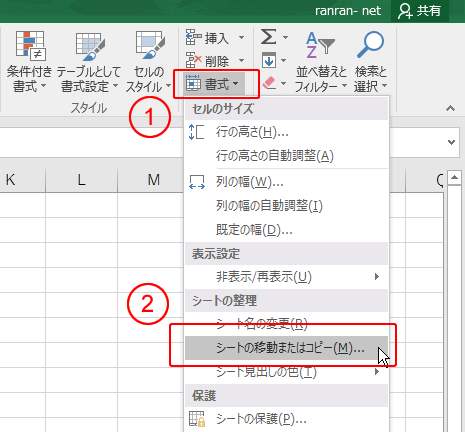
4移動なら「コピーを作成する」にチェックを入れません。複写なら「コピーを作成する」にクリックしてチェックを入れます。
移動先ブック名欄の「v」をクリックし、移動(複写)先のブックをクリックし選択します。
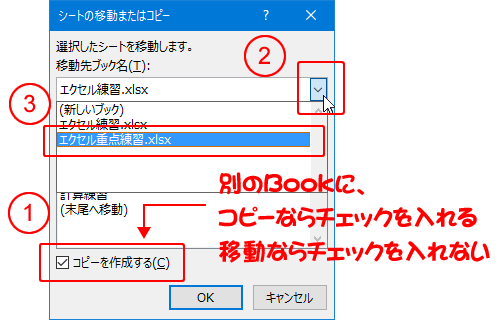
5移動(複写)先のシートのどの場所へ移動(複写)をするかクリックし指定します。「OK」ボタンをクリックします。
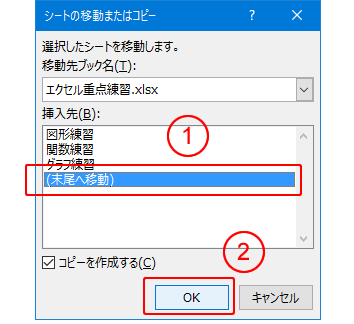
6移動(複写)先のブックへ移動(複写)されました。
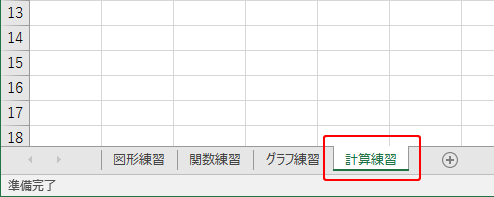


コメント